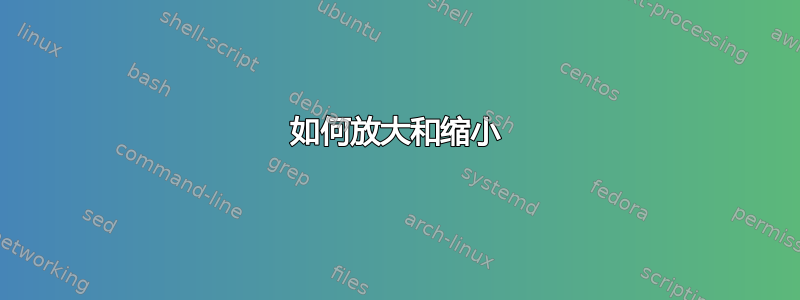
使用 10.04 和之前的版本时,我习惯按Ctrl+F6放大,然后Ctrl按 +F7缩小。现在(使用 11.10,Unity)我甚至无法在“键盘快捷键”中找到放大和缩小的选项。我尝试了 Compiz 中的“放大镜”,但真的不明白那里发生了什么。我想问一个简单的问题:
要怎么做才能用Ctrl+放大并用+F6缩小?CtrlF7
答案1
Gnome Shell / Ubuntu 17.10+:放大镜
使用 GNOME Shell(而不是 Compiz)作为窗口管理器(wmctrl -m):
- Super+ Alt+ 8:切换缩放启用/禁用
- Super+ Alt+ +/ -:增加/减少缩放。
在某些非英语键盘布局上+ 不起作用,请尝试0一下。
令人惊讶的是,数字键盘+/-不起作用。
您可以更改快捷方式设置 > 设备 > 键盘并打开缩放选项设置 > 通用访问设置 > 缩放:
来源。
问题
- 某个区域的屏幕截图(Ctrl + Shift + PrntScrn当启用缩放时似乎被破坏。它捕获具有偏移的区域。
- 没有开始缩放指针所在的位置,一般情况下你可能会发现非常有缺陷。
- 据我所知,没有办法(像在 XFCE 中一样)使用鼠标滚轮/滚动来平滑地放大/缩小。甚至找不到 GNOME 扩展。
也可以看看
虎鲸:虎鲸是一款免费、开源、灵活且可扩展的屏幕阅读器,可通过语音和可刷新的盲文访问图形桌面。
在 gnome-shell 3.36.9 的 20.04 上,启用缩放后,似乎会出现一个错误,导致一切速度变慢。
journalctl -p warning -xef返回gnome-shell[3302]: clutter_actor_allocate: assertion '!isnan (real_allocation.x1) && !isnan (real_allocation.x2) && !isnan (real_allocation.y1) && !isnan (real_allocation.y2)' failed gnome-shell[3302]: clutter_actor_allocate: assertion '!isnan (real_allocation.x1) && !isnan (real_allocation.x2) && !isnan (real_allocation.y1) && !isnan (real_allocation.y2)' failed gnome-shell[3302]: Source ID 6859556 was not found when attempting to remove it
答案2
Unity(直到 Ubuntu 17.04)
Unity 调整工具
除了 Compizconfig 设置管理器之外,现在还有一个新的配置工具可用,称为Unity 调整工具。
打开 Dash(通过点击Super)并输入“Unity Tweak Tool”。

如果不可用,您可以使用以下命令从命令行进行安装:
sudo apt-get install unity-tweak-tool
打开应用程序,然后从图标部分General下选择Window Manager。

单击“常规”后,启用顶部的“桌面放大”选项。您可以更改“放大”和“缩小”功能的默认键盘快捷键。
如下一张屏幕截图所示,我将“放大”设置为Ctrl+ Super+ Z,将“缩小”设置为Ctrl+ Shift+ Super+Z
就我个人而言,我更喜欢将该Super键包含在所有系统范围的快捷方式中,这样它就不会干扰某个应用程序的快捷方式。

答案3
Unity(直到 Ubuntu 17.04)
CompizConfig 设置管理器
打开 CompizConfig 设置管理器。
转到辅助功能/增强型缩放桌面。
单击标题为“已禁用”的放大按钮,单击启用,获取组合键并按 ctrl+f7。对缩小执行相同操作,即可完成设置。

答案4
Ctl+ Shift+-减少
Ctl+ Shift++增加
我发现您还需要+数字键盘,而不是退格键旁边的键盘。



